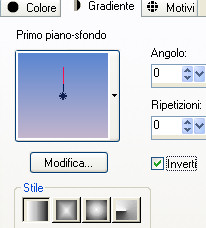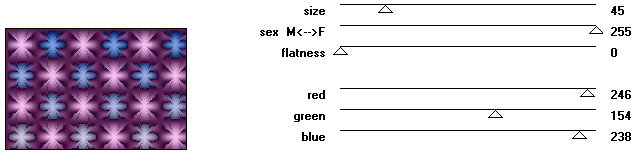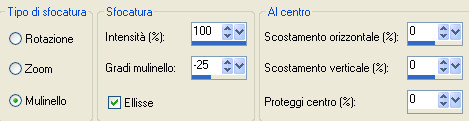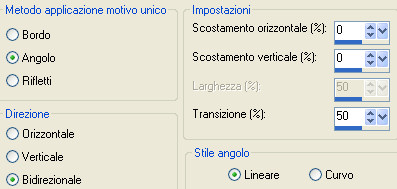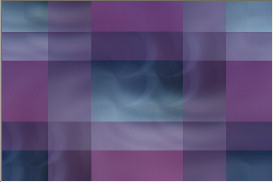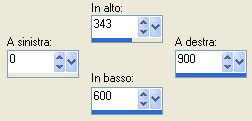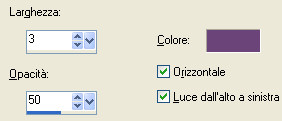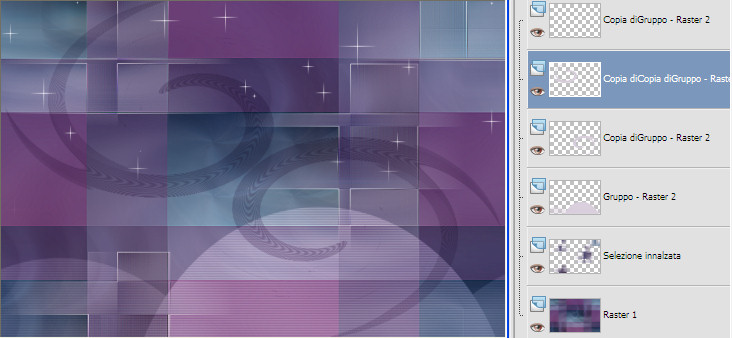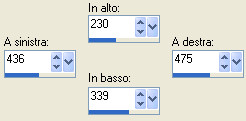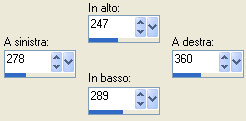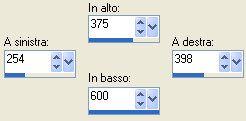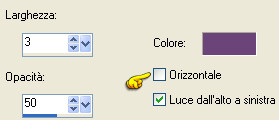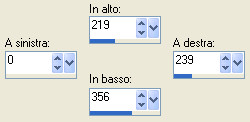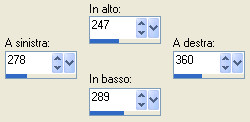Preparazione Metti la selezione "ASDwebs_Sel_#423" nella cartella selezioni di psp Apri le maschere "@nn_150314_mask_347_tdstudio" e "Monaiekje mask 33" in psp e riducile ad icona Nota bene: se usi un tube di tua scelta e quindi colori tuoi, gioca con le modalità di miscelatura e opacità a tua discrezione Tavolozza dei materiali: colore di primo piano scuro #5a85d0 e colore di secondo piano chiaro #c2b5cd Configura in primo piano il gradiente stile lineare:
1. Apri una nuova immagine trasparente di 900 x 600 px. Riempi con il gradiente di primo piano. Effetti/Plug in/Kang 2/X-cubes:
(Nota bene: se usi colori di tua scelta gioca con i valori di red, green e blue) Regola/Sfocatura/Sfocatura radiale:
Regola/Sfocatura/Sfocatura gaussiana: raggio 25. 2. Livelli/Nuovo livello raster. Selezione/Seleziona tutto. Apri l'immagine "ASDwebs_Space1". Modifica/Copia e incolla nella selezione. Deseleziona tutto. Regola/Sfocatura/Sfocatura radiale: lascia la configurazione in memoria. Immagine/Ridimensiona al 50% (tutti i livelli non spuntato). Effetti/Effetti d'immagine/Motivo unico:
Livelli/Unisci/Unisci giù. Effetti/Plug in/It@lian Editors Effect/Effetto Fantasma: 41 / 41. Regola/Messa a fuoco/Accentua messa a fuoco. Ottieni questo:
3. Selezione/Carica selezione/Da disco e scegli "ASDwebs_Sel_#423". Selezione/Innalza selezione a livello. Deseleziona tutto. Effetti/Plug in/Toadies/Weaver con la configurazione predefinita. Effetti/Effetti di bordo/Aumenta di più. 4. Nella tavolozza dei materiali passa dal gradiente al colore e metti il colore #ffffff. Livelli/Nuovo livello raster. Riempi con il colore di primo piano. Livelli/Nuovo livello di maschera/Da immagine e scegli "@nn_150314_mask_347_tdstudio": spunta solo luminanza d'origine. Livelli/Unisci/Unisci gruppo. Cambia la modalità di miscelatura del livello da normale a luce diffusa. 5. Livelli/Duplica. Attiva lo strumento selezione rettangolo e scegli la selezione personalizzata:
Premi il tasto Canc della tua tastiera. Deseleziona tutto. Cambia la modalità di miscelatura del livello da luce diffusa a normale. 6. Posizionati sul secondo livello a partire dall'alto (Gruppo-Raster 2). Effetti/Effetti di trama/Veneziana (colore #6b4479):
7. Livelli/Duplica. Immagine/Ridimensiona al 50% (tutti i livelli non spuntato). Effetti/Effetti di distorsione/Mulinello: gradi -500. Effetti/Effetti d'immagine/Scostamento: orizz. 125 / vert. -95 / personalizzato e trasparente. Cambia la modalità di miscelatura del livello da luce diffusa a moltiplica. 8. Livelli/Duplica. Immagine/Rifletti. Immagine/Capovolgi. Effetti/Effetti d'immagine/Scostamento: orizz. 0 / vert. 6 / personalizzato e trasparente. Ottieni questo:
9. Posizionati sul terzo livello a partire dal basso (Gruppo_Raster 2). Livelli/Nuovo livello raster. Riempi con il colore di primo piano (bianco). Livelli/Nuovo livello di maschera/Da immagine e scegli "Monaiekje mask 33": spunta solo luminanza d'origine. Livelli/Unisci/Unisci gruppo. 10. Attiva di nuovo la selezione personalizzata:
Premi il tasto Canc della tua tastiera. Deseleziona tutto. 11. Attiva di nuovo la selezione personalizzata:
Premi il tasto Canc della tua tastiera. Deseleziona tutto. 12. Attiva di nuovo la selezione personalizzata:
Effetti/Effetti di trama/Veneziana (colore #6b4479):
Effetti/Effetti 3D/Sfalsa ombra: 0 / 0 / 50 / 30 / colore #6b4479. Deseleziona tutto. 13. Attiva di nuovo la selezione personalizzata:
Selezione/Innalza selezione a livello. Livelli/Disponi/Porta in alto. Selezione/Modifica/Contrai di 6 px. Riprendi l'immagine "ASDwebs_Space1". Modifica/Copia e incolla nella selezione. Deseleziona tutto. Megola/Messa a fuoco/Metti a fuoco. 14. Livelli/Duplica. Immagine/Rifletti. Immagine/Ridimensiona all'85% (tutti i livelli non spuntato). Effetti/Effetti d'immagine/Scostamento: orizz. 60 / vert. 3 / personalizzato e trasparente. Livelli/Duplica. Immagine/Ridimensiona al 50% (tutti i livelli non spuntato). Effetti/Effetti d'immagine/Scostamento: orizz. -303 / vert. -136 / personalizzato e trasparente. Livelli/Unisci/Unisci giù per due volte. Effetti/Effetti 3D/Sfalsa ombra: 0 / 0 / 50 / 30 / colore #000000. 15. Livelli/Nuovo livello raster. Attiva di nuovo la selezione personalizzata:
Apri il tube "MarieL2006fev_HajimeSorayama05at". Modifica/Copia e incolla come nuovo livello. Sposta una parte del tube (io ho scelto gli occhi) nella selezione:
Selezione/Inverti. Premi il tasto Canc della tua tastiera. Deseleziona tutto. Regola/Messa a fuoco/Metti a fuoco. 16. Apri il tube "ASDwebs_Space2". Modifica/Copia e incolla come nuovo livello. Effetti/Effetti d'immagine/Scostamento: orizz. 10 / vert. 195 / personalizzato e trasparente. Applica se necessario il viraggio secondo i tuoi colori. Regola/Messa a fuoco/Metti a fuoco. Effetti/Effetti 3D/Sfalsa ombra: lascia i valori in memoria. 17. Apri il tube "ASDwebs_Text_Space". Modifica/Copia e incolla come nuovo livello. Effetti/Effetti d'immagine/Scostamento: orizz. -197 / vert. -245 / personalizzato e trasparente. 18. Apri il tube "ASDwebs_Element1_Space". Modifica/Copia e incolla come nuovo livello. Non spostare. Applica se necessario il viraggio secondo i tuoi colori. 19. Apri il tube "ASDwebs_Element2_Space". Modifica/Copia e incolla come nuovo livello. Effetti/Effetti d'immagine/Scostamento: orizz. -400 / vert. 233 / personalizzato e trasparente. Livelli/Duplica. Immagine/Rifletti. Immagine/Capovolgi. 20. Posizionati sul livello di sfondo (Raster 1). Modifica/Copia. Immagine/Aggiungi bordatura simmetrica di 6 px colore #ffffff. Immagine/Aggiungi bordatura simmetrica di 50 px colore #000000. Con la bacchetta magica (tolleranza 0 - sfumatura 0 e antialias spuntato) clicca su quest'ultima bordatura per selezionarla. Modifica/Incolla nella selezione. Effetti/Effetti di bordo/Aumenta. Selezione/Inverti. Effetti/Effetti 3D/Sfalsa ombra: 5 / 5 / 50 / 30 / colore #000000. Effetti/Effetti 3D/Sfalsa ombra: -5 / -5 / 50 / 30 / colore #000000. Deseleziona tutto. 21. Riprendi il tube "MarieL2006fev_HajimeSorayama05at". Modifica/Copia e incolla come nuovo livello. Posiziona a destra come da lavoro finale. Regola/Messa a fuoco/Metti a fuoco. Effetti/Effetti 3D/Sfalsa ombra: 0 / 0 / 50 / 30 / colore #000000. 22. Immagine/Aggiungi bordatura simmetrica di 1 px colore #000000. Immagine/Aggiungi bordatura simmetrica di 6 px colore #ffffff. Immagine/Aggiungi bordatura simmetrica di 1 px colore #000000. 23. Immagine/Ridimensiona a 900 px di larghezza (tutti i livelli spuntato). Aggiungi la tua firma. Livelli/Unisci/Unisci tutto (appiattisci). Salva in formato jpeg. Altra versione con tube di Crealine
Le vostre versioni - Grazie
Tutorial tradotto da Byllina il 9 agosto 2014 e registrato su TWI |